Bài viết hôm nay là hướng dẫn từng bước về cách cài đặt và cấu hình VPN trên Windows Server 2019. Bài viết sẽ chỉ cho bạn cách có thể dễ dàng thiết lập VPN server cho môi trường nhỏ, văn phòng chi nhánh hoặc server được host. VPN (Mạng riêng ảo) server này cho phép bạn kết nối từ các client từ xa hoặc tường lửa đến Windows Server.
Để cài đặt VPN trên Windows Server 2019, chỉ cần làm theo hướng dẫn từng bước sau:
Đầu tiên, hãy cài đặt Remote Access qua Server Manager hoặc PowerShell.
Mở Server Manager và chọn Add Roles and Features.
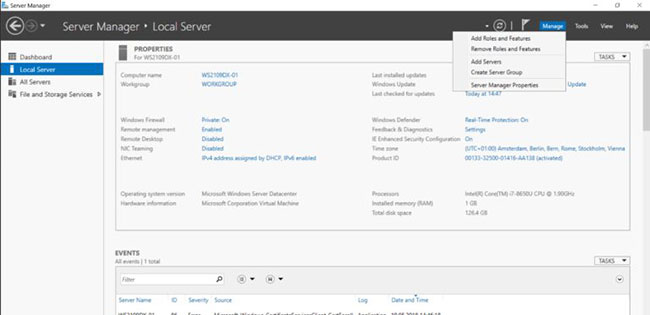
Chọn Remote Access Role và nhấp vào Next theo các bước trong trình hướng dẫn.
Ở bước Role Services, chọn DirectAccess and VPN (RAS).
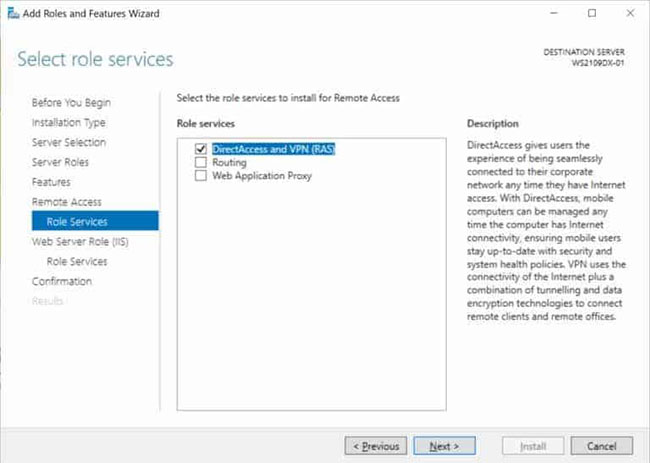
Ở bước cuối cùng, chọn Install để cài đặt Remote Access role.
Điều này có thể yêu cầu khởi động lại server.
Sau khi cài đặt thành công, bây giờ, bạn có thể khởi động trình hướng dẫn để cài đặt và cấu hình VPN server trong Windows Server 2019.
Sau khi các tính năng được cài đặt, có thể mất một lúc để hoàn thành, bạn sẽ thấy liên kết Getting Started Wizard. Nhấp vào Open the Getting Started Wizard.
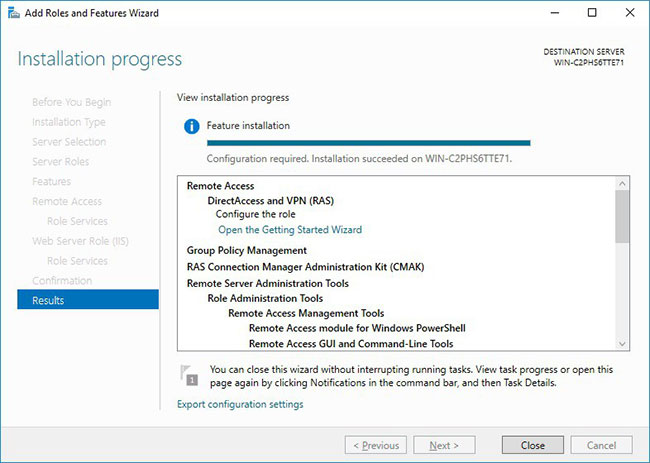
Thao tác này sẽ mở ra một trình hướng dẫn mới, giúp bạn cấu hình server. Trên màn hình đầu tiên, chọn Deploy VPN only.
Thao tác này sẽ mở Routing and Remote Access Management Console.
Nhấp chuột phải vào tên server và nhấn vào Configure and Enable Routing and Remote Access.

Trên trình hướng dẫn mới, hãy chọn Custom configuration.
Chọn VPN Access.
Sau khi bấm Finish, bây giờ, bạn có thể khởi động service Routing and Remote Access.
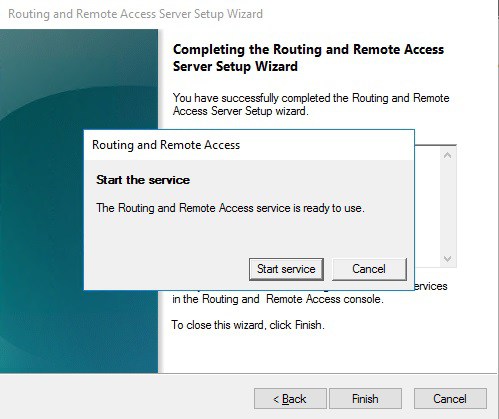
Nếu có tường lửa giữa Internet và Windows Server, bạn phải mở cổng Firewall sau để chuyển tiếp chúng tới Windows Server:
Sau khi cài đặt, người dùng phải được kích hoạt quyền truy cập từ xa để kết nối với VPN Server. Trên một server độc lập, điều này có thể được thực hiện trong Computer Management MMC. Trong môi trường domain, điều này có thể được thực hiện trong phần thuộc tính người dùng của một Active Directory user.
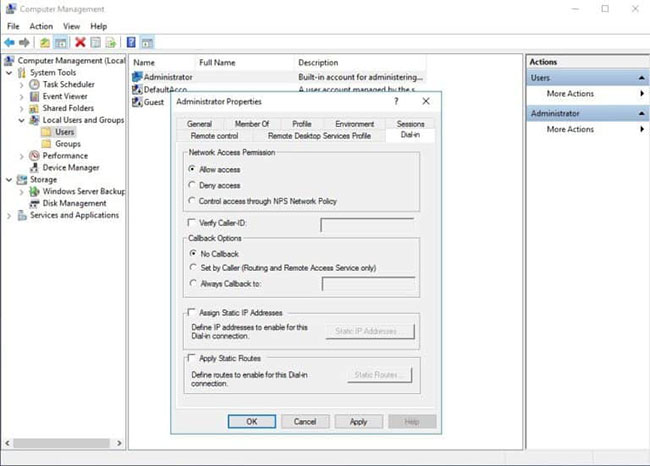
Nếu không có DHCP server trong môi trường, bạn phải thêm một IP address pool (dãy địa chỉ có sẵn cho client DHCP) tĩnh. Điều này thường cần thiết nếu bạn có một server duy nhất được host bởi một nhà cung cấp dịch vụ. Trong các thuộc tính của VPN server, bạn có thể nhấp vào tab IPv4, kích hoạt và cấu hình Static address pool.
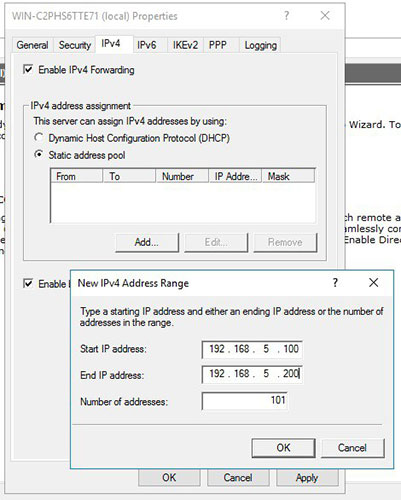
Bây giờ, bạn phải thêm một địa chỉ IP từ cùng một mạng con như address pool tĩnh vào interface mạng của server, để người dùng có thể truy cập vào server.
Xem thêm
1. Tải và cài đặt Widnows Server 2019
Những tin mới hơn
Những tin cũ hơn
| Bộ phận: Phòng Chăm sóc khách hàng | |
| Điện thoại | 0908 554 558 |
| info@phatthanhdat.com | |
| skype | luuhongphuc |
| viber | 0908554558 |
| Zalo | 0908554558 |
Phatthanhdat.com - Dịch vụ IT Part Time cung cấp nhân viên IT làm việc bán thời gian cho doanh nghiệp không có nhu cầu tuyển dụng IT thường trực nhằm tiết kiệm chi phí. Đến với dịch vụ IT Part Time, chúng tôi đảm bảo hệ thống mạng của Quý khách luôn ổn định và được hỗ trợ kỹ thuật 24/7 1/ Phương...
Phòng Chăm sóc khách hàng
Phòng Kỹ thuật
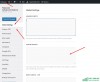 Tạo nút liên hệ đẹp mà nhẹ không dùng JS cho WordPress
Tạo nút liên hệ đẹp mà nhẹ không dùng JS cho WordPress
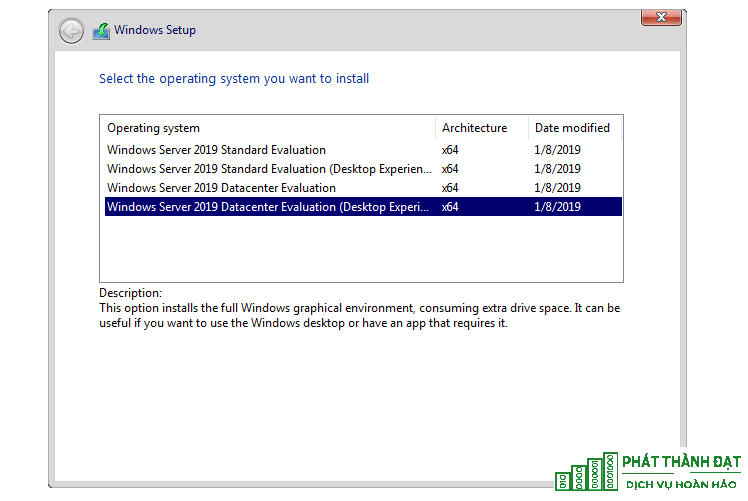 Active license Windows server 2019 mọi phiên bản không sử dụng file crack – không virus – thành công 100%
Active license Windows server 2019 mọi phiên bản không sử dụng file crack – không virus – thành công 100%
 100 WEBSITE ĐẶT BACKLINK MIỄN PHÍ CHẤT LƯỢNG
100 WEBSITE ĐẶT BACKLINK MIỄN PHÍ CHẤT LƯỢNG
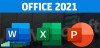 Office 2021 Full Crack, 5 cách active chuẩn thành công 1000%
Office 2021 Full Crack, 5 cách active chuẩn thành công 1000%
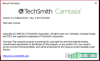 Hướng dẫn crack Camtasia Studio 9.x thành công 100%
Hướng dẫn crack Camtasia Studio 9.x thành công 100%
 Active license Windows server 2016 mọi phiên bản không sử dụng file crack – không virus – active 100% thành công
Active license Windows server 2016 mọi phiên bản không sử dụng file crack – không virus – active 100% thành công
 Tải ISO Windows 10 22H2 19045 4651 07/2024 Gốc Microsoft
Tải ISO Windows 10 22H2 19045 4651 07/2024 Gốc Microsoft
 Download Office 2021 Full Crack
Download Office 2021 Full Crack
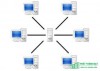 Phân quyền user domain Window có Full quyền
Phân quyền user domain Window có Full quyền
 Active license mọi phiên bản Windows server 2012 không sử dụng file crack – không virus
Active license mọi phiên bản Windows server 2012 không sử dụng file crack – không virus